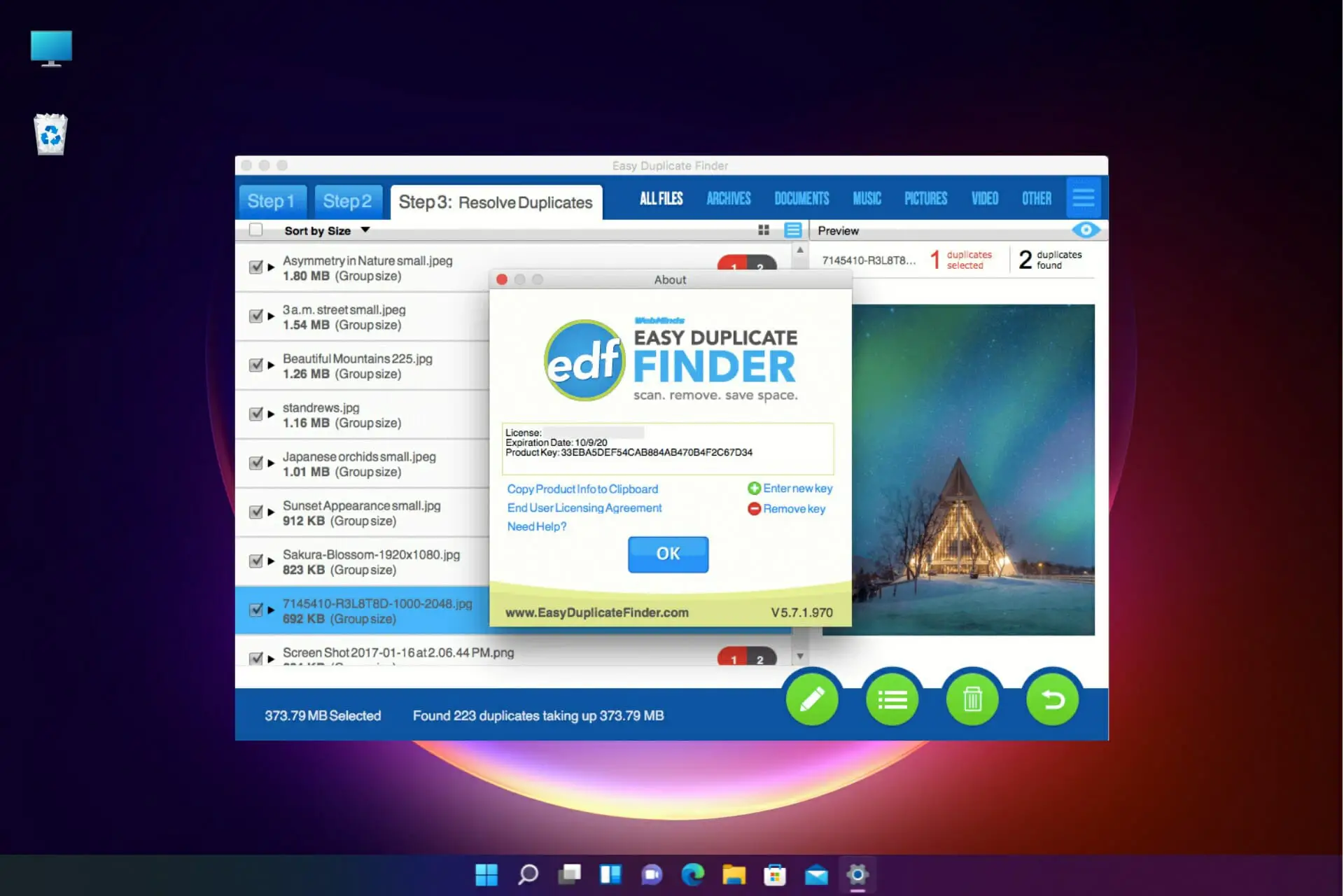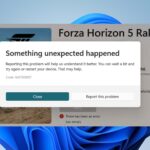- ventanas no incluye un duplicado búsqueda de archivos utilidad, pero puede usar algunas técnicas de clasificación en el Explorador de archivos.
- Los archivos duplicados ocupan mucho espacio en su disco, por lo que pueden obstruir su sistema rápidamente.
- Incluimos algunas de las herramientas más importantes que pueden encontrar y eliminar archivos duplicados en su PC con Windows 10.
¿Cómo se eliminan los archivos duplicados en Windows 10? Esto es lo que debe saber.
Los archivos duplicados superfluos pueden desperdiciar bastante espacio de almacenamiento en el disco duro. Por lo tanto, es sorprendente que Windows 10 no incluya un escáner de archivos integrado con el que los usuarios puedan encontrar y eliminar archivos duplicados.
Hay un montón de mantenimiento del sistema de terceros y utilidades de limpieza de archivos duplicados más específicas para que Windows busque y borre duplicados.
¿Puede Windows encontrar archivos duplicados?
Los usuarios del sistema operativo pueden encontrar archivos duplicados, pero el sistema operativo no ofrece un buscador nativo de archivos duplicados. Esto significa que tendrá que confiar únicamente en herramientas de terceros o métodos alternativos para identificar archivos duplicados en su PC.
Si bien, al final, es posible que pueda encontrar archivos duplicados en el sistema operativo, debe tener en cuenta que las soluciones pueden no ser sencillas.
¿Cómo puedo eliminar archivos duplicados en Windows 10?
1. Utilice el Explorador de archivos
En la siguiente guía, le mostramos cómo ordenar y eliminar archivos duplicados utilizando la aplicación integrada Explorador de archivos. Esta puede ser una tarea que requerirá mucho tiempo y atención, pero al final lograrás deshacerte de los duplicados.
- Haga clic en el Comenzar botón, tipo opciones de indexacióny haga clic en la aplicación de los resultados.
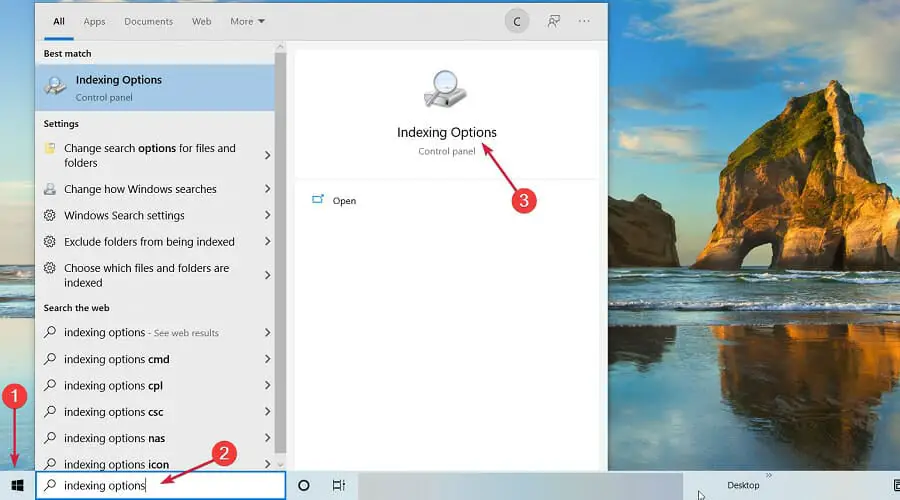
2. Ahora, haga clic en Modificar y haga clic en el botón Mostrar todas las ubicaciones en la siguiente ventana.
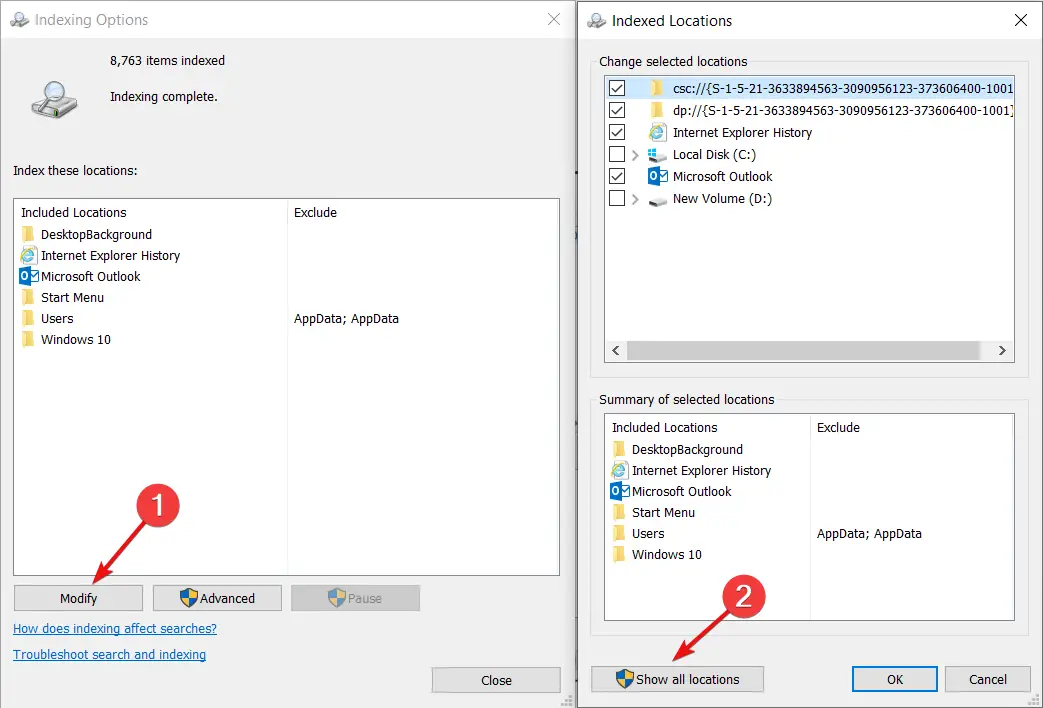
3. Asegúrese de que todas las casillas estén marcadas y haga clic en el botón Aceptar.
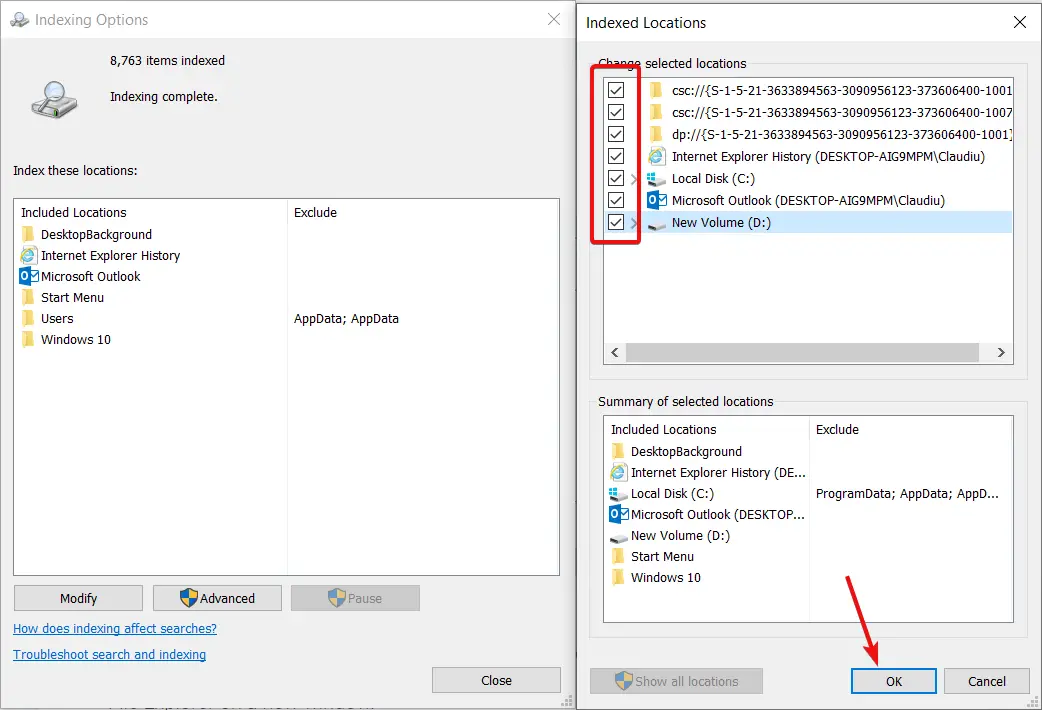
4. Presione la tecla de Windows + E para iniciar el Explorador de archivos.
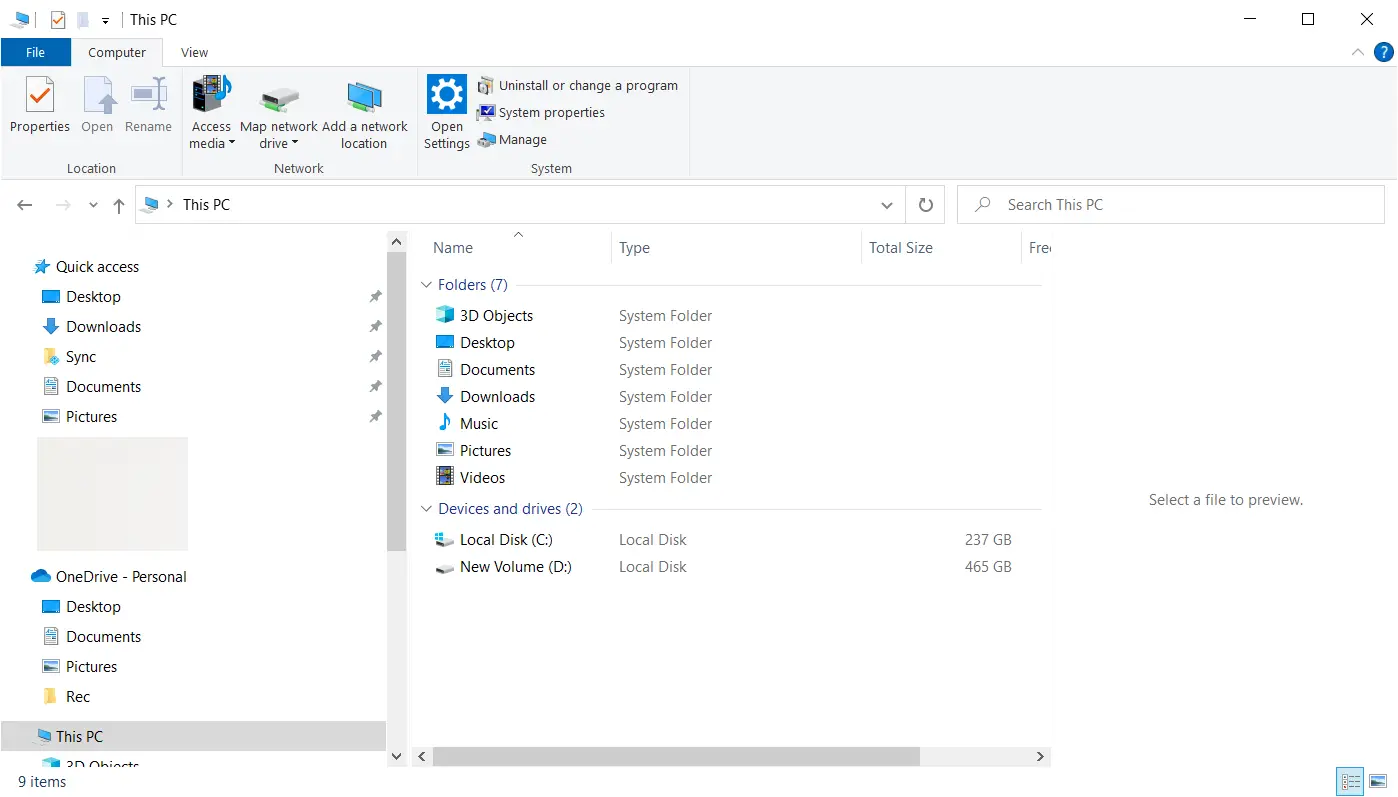
5. Ahora, vaya a su perfil de usuario desde la siguiente ubicación: Esta PCDisco local C:Usuarios
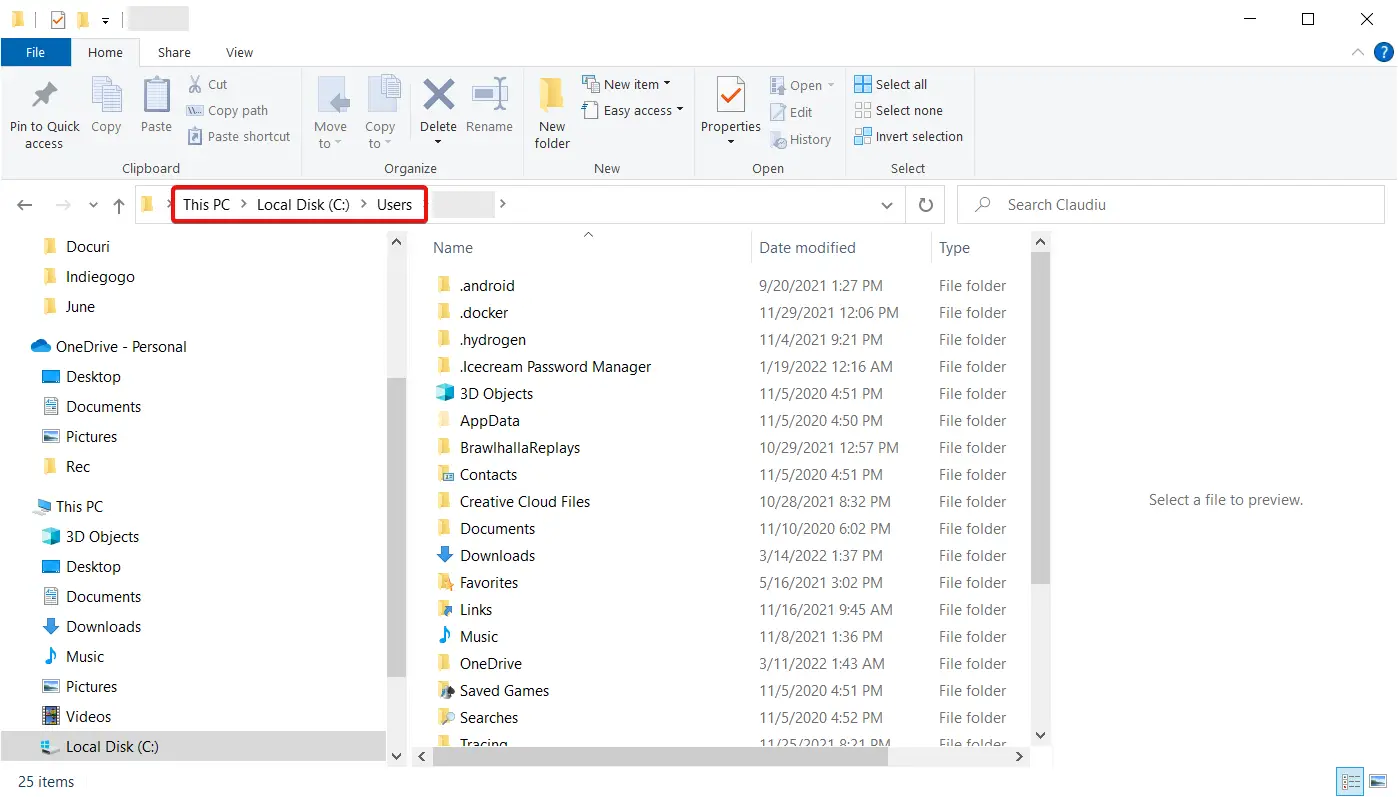
6. Debe hacer algunos ajustes para ordenar mejor los archivos:
- Haga clic en el menú Ver y seleccione el panel Vista previa. Esto le ayudará a ver una vista previa del archivo que está seleccionando
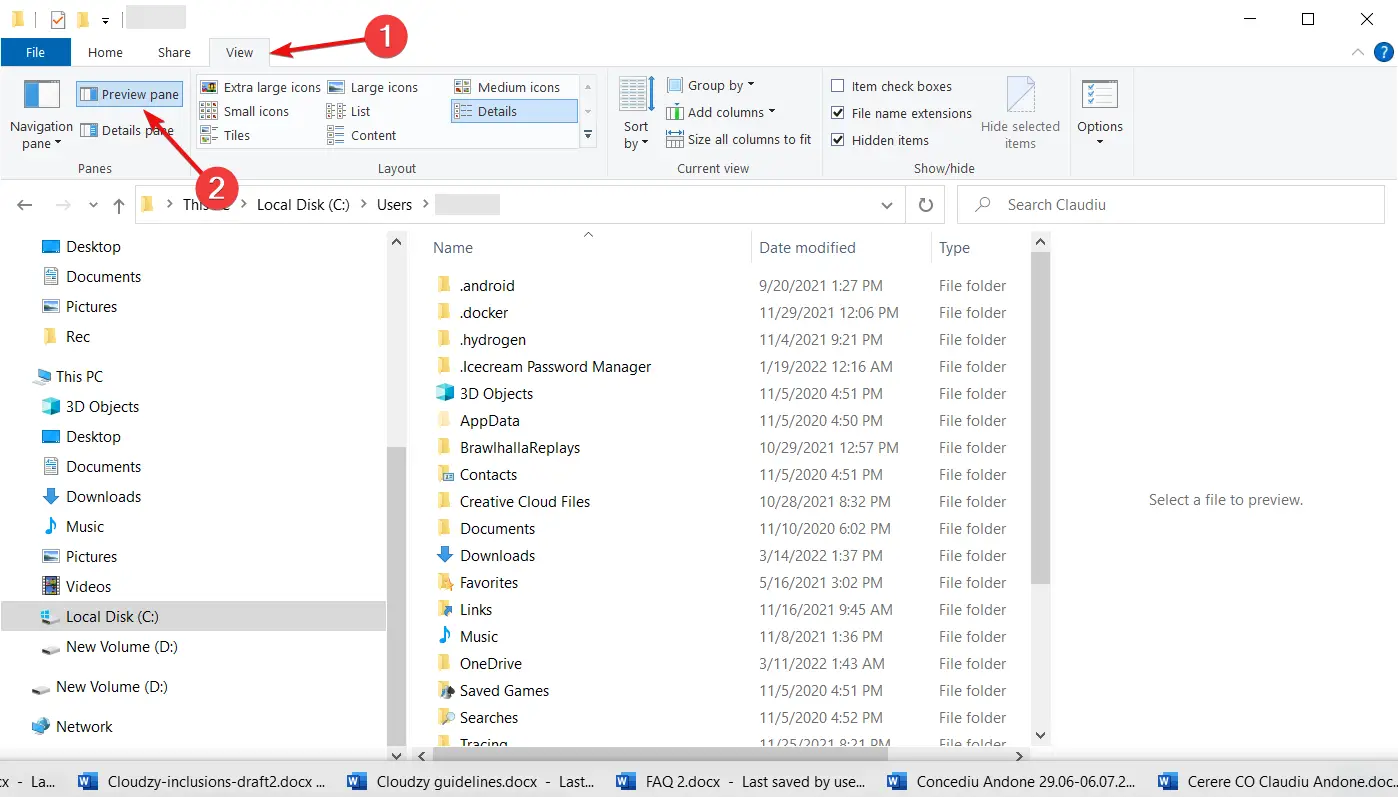
- Luego, en la sección Diseño, elija Detalles
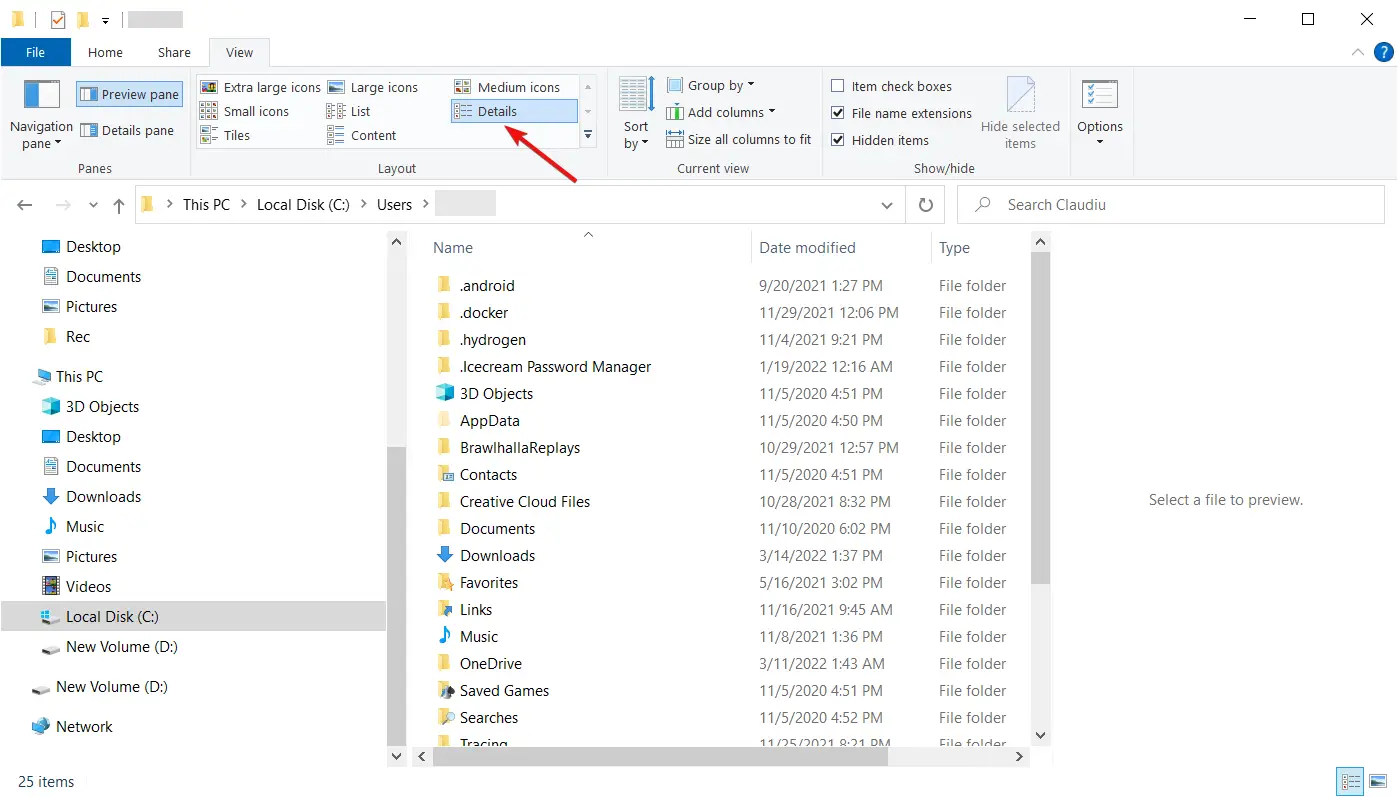
- Por último, mire la pestaña Vista actual, haga clic en Agrupar por y seleccione Nombre, luego marque Ascendente
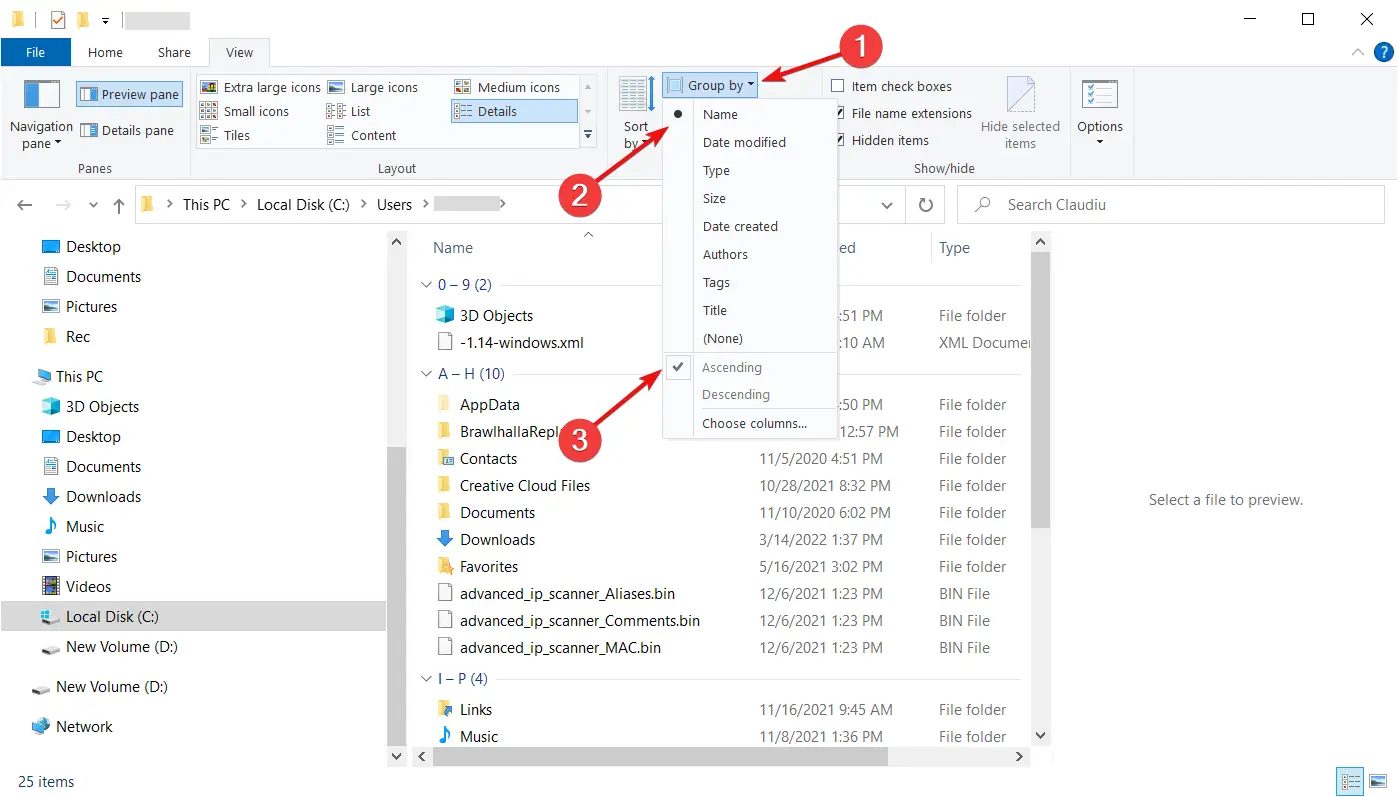
7. Ahora que hemos preparado nuestra ventana del Explorador de archivos, podemos buscar archivos duplicados escribiendo las extensiones de los archivos que estamos buscando en la pestaña Buscar.
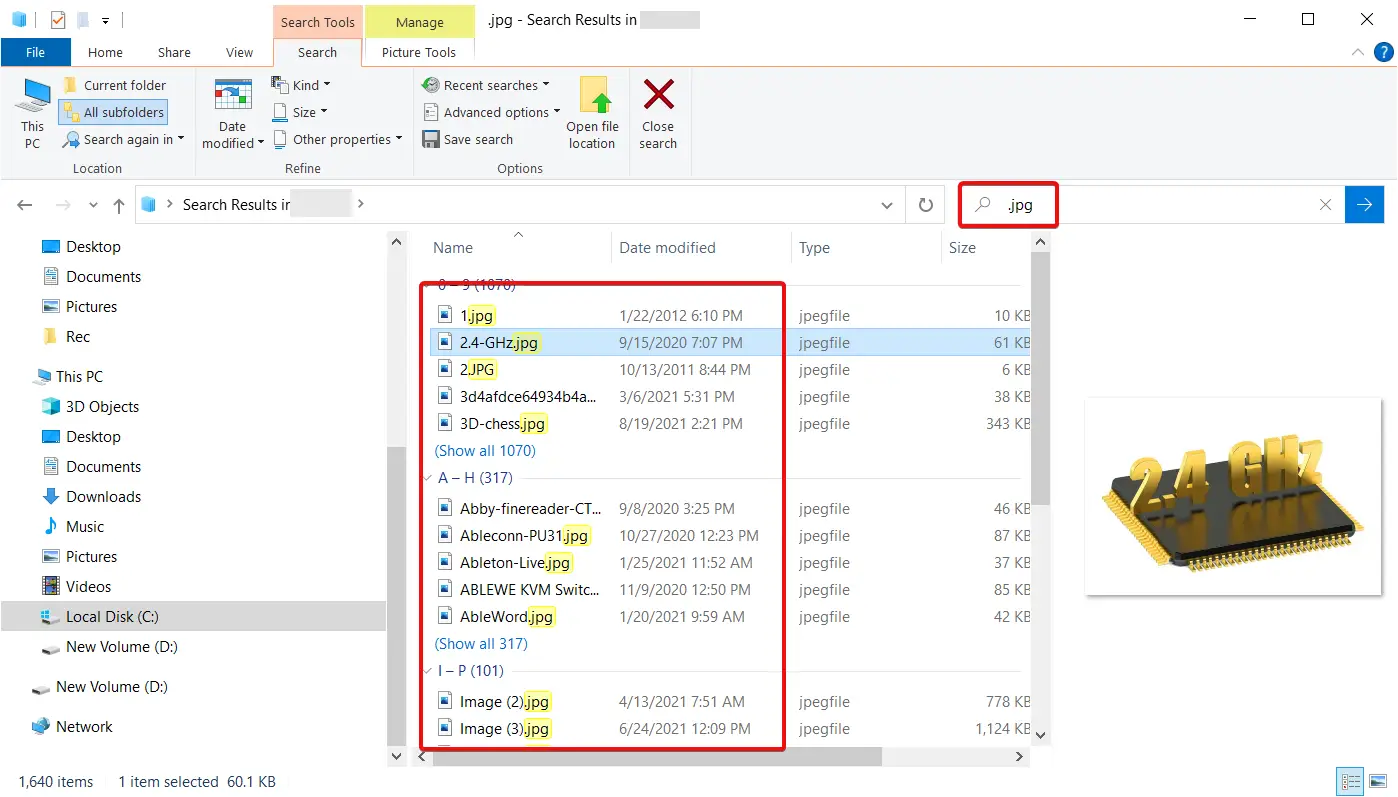
8. Hemos preparado una tabla de extensión de archivos a continuación para facilitar su trabajo.
9. Finalmente, mire los nombres de los archivos, la fecha en que se modificaron y el tamaño, y cuando encuentre un duplicado, haga clic en el archivo y presione Eliminar.
Imágenes
Vídeos
Música
Documentos
Presentaciones
tablas de excel
Programas
| .jpg, .jpeg, .png o .gif |
| .flv, .mov, .avi, .wmv, .mp4 o .3gp |
| .mp3,.wav o.wma |
| .doc, .docx, .pdf, .txt |
| .ppt o .pptx |
| .xls o .xlsx |
| .exe |
También puede desarrollar su técnica y seleccionar otras carpetas o configuraciones para ver los archivos, pero esto funcionó para nosotros.
2. Borrar archivos duplicados con CCleaner
- En primer lugar, ddescargar CCleaner e instalarlo.
- Abra CCleaner.
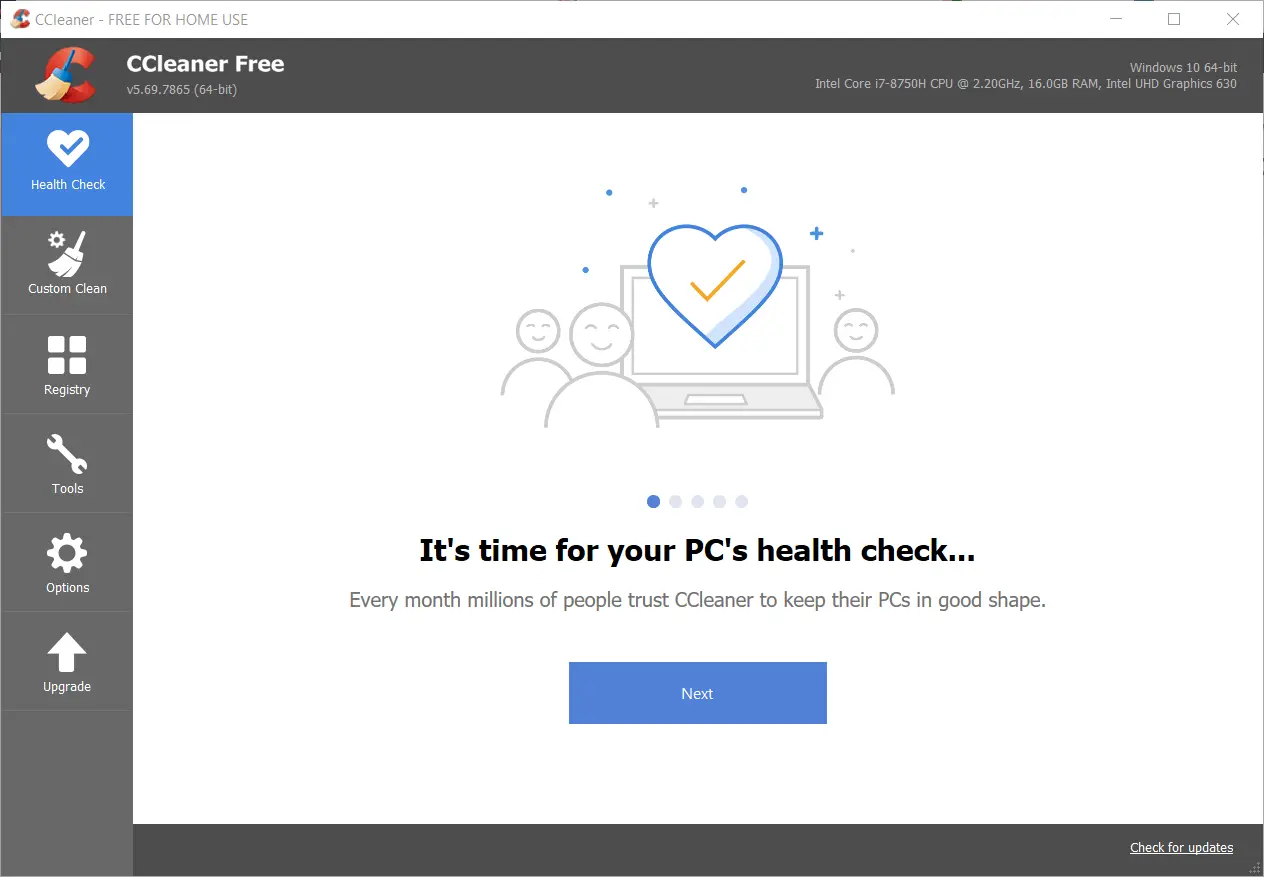
- Hacer clic Herramientas a la izquierda de la ventana.
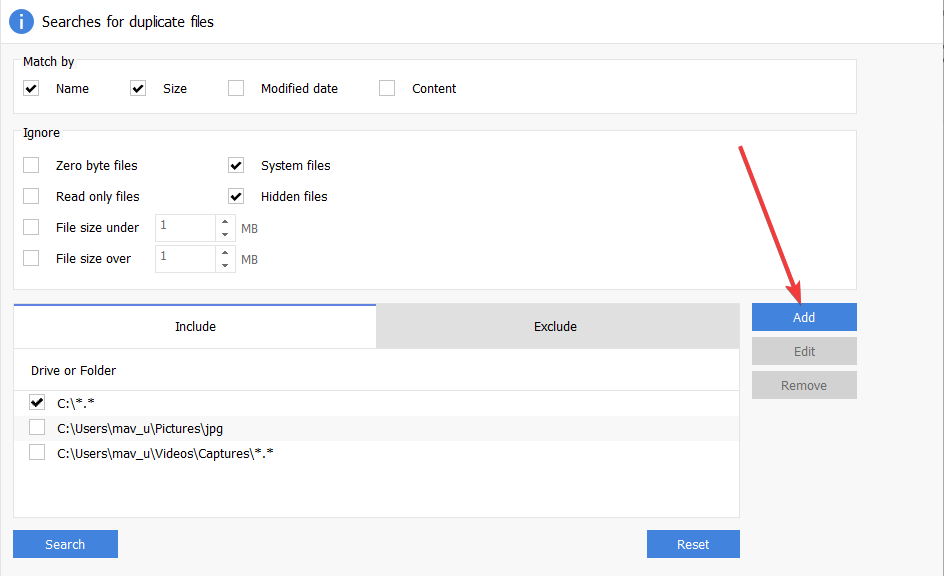
- Seleccione Buscador de duplicados para abrir la utilidad que se muestra directamente debajo.
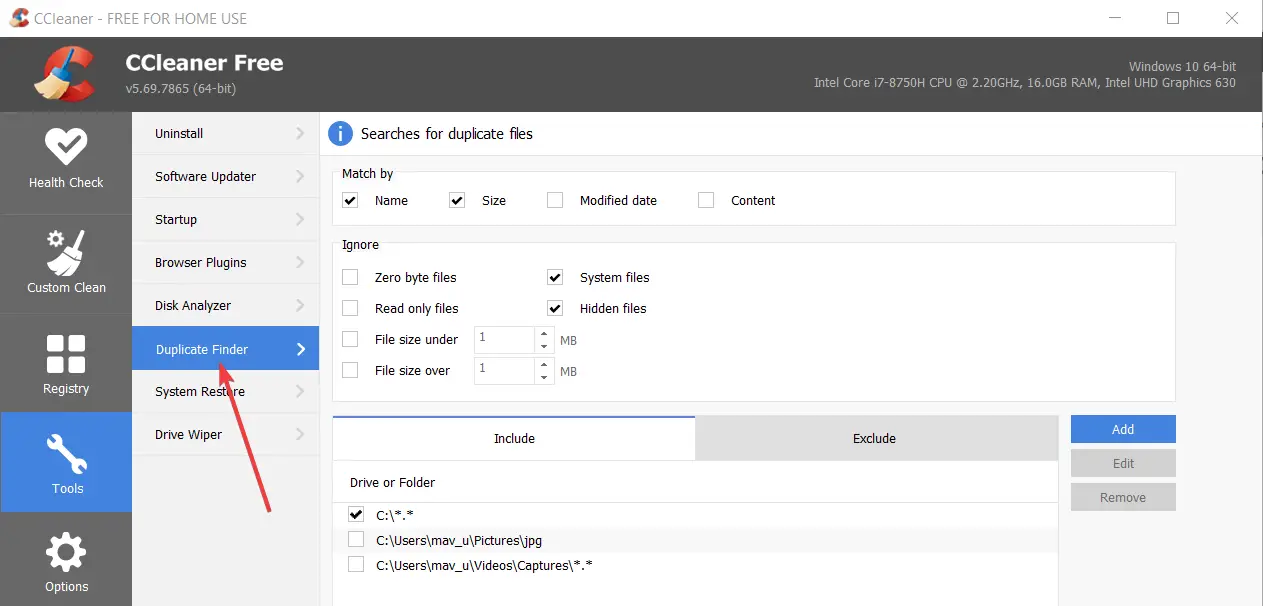
- Selecciona el Nombre y Coincidencia de tamaño por casillas de verificación.
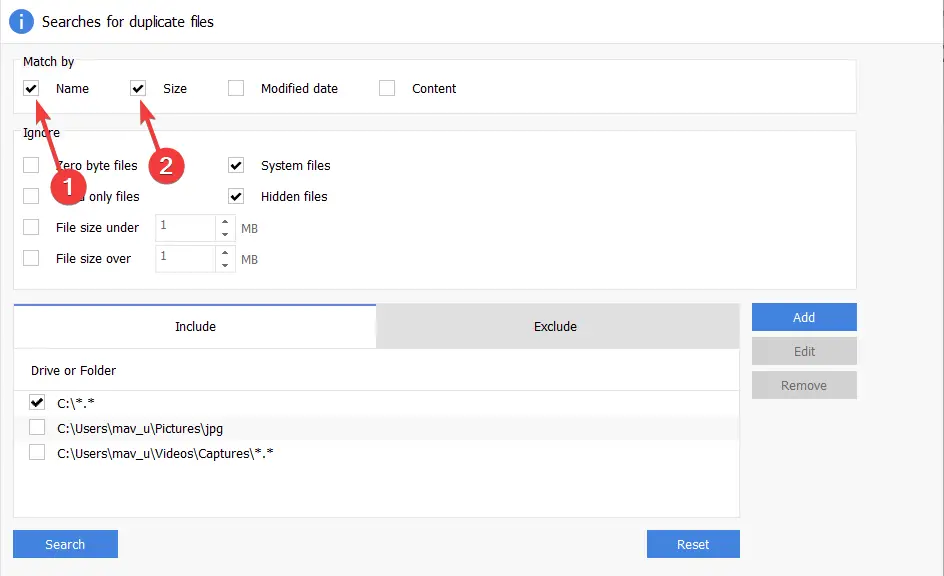
- Opcionalmente, excluya el sistema y los archivos ocultos de la búsqueda seleccionando ignorar archivos del sistema y Archivos ocultos casillas de verificación Si prefiere no imponer restricciones de tamaño de archivo en la búsqueda, desactive la casilla Tamaño del archivo debajo y Tamaño del archivo sobre casillas de verificación.
- Para escanear el disco duro completo, seleccione la opción de unidad C:.
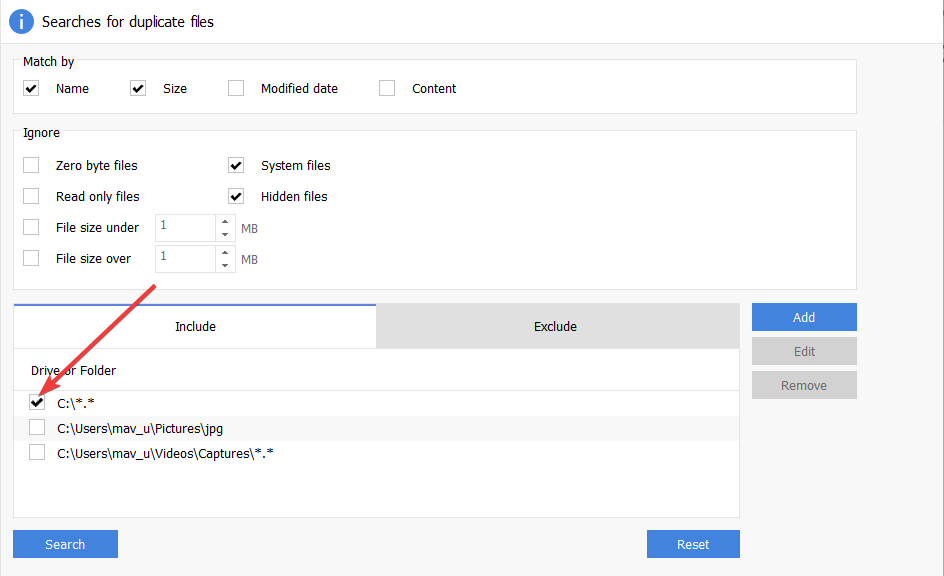
- presione el Agregar botón.
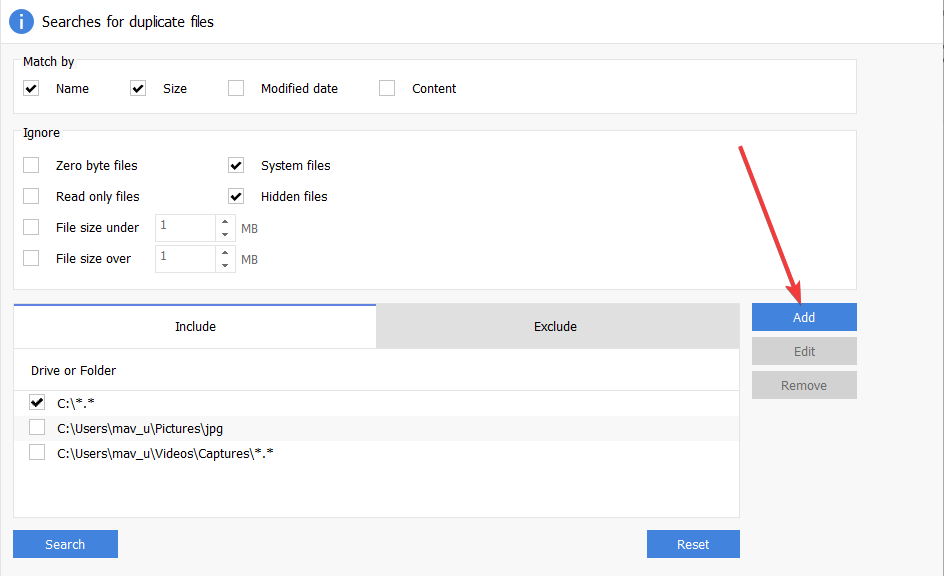
- Hacer clic Navegar para elegir una carpeta o partición de disco duro más específica.
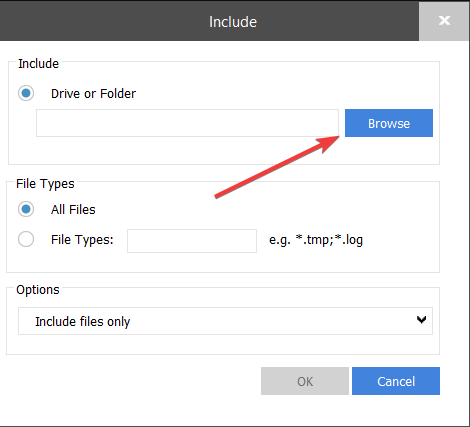
- Haga clic en el Tipos de archivo boton de radio. Luego, puede ingresar tipos de archivos más específicos para que el escaneo los busque, como PNG, MP3, DOC, etc.
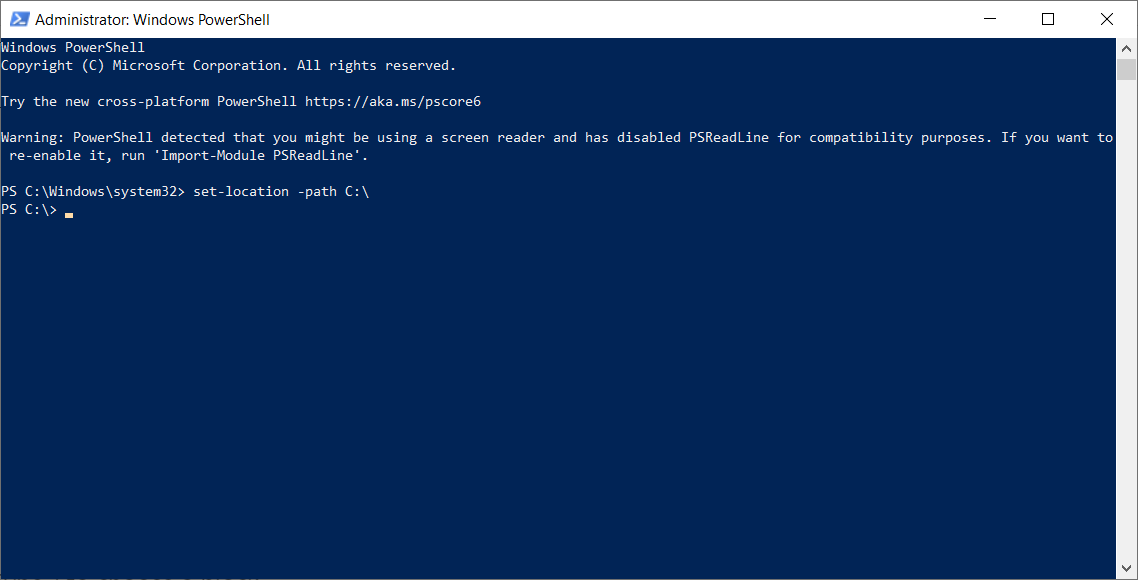
- Finalmente, presione el botón DE ACUERDO botón.
2.1 Excluir carpetas y archivos
- Para dejar carpetas fuera de la búsqueda, seleccione la Excluir pestaña.
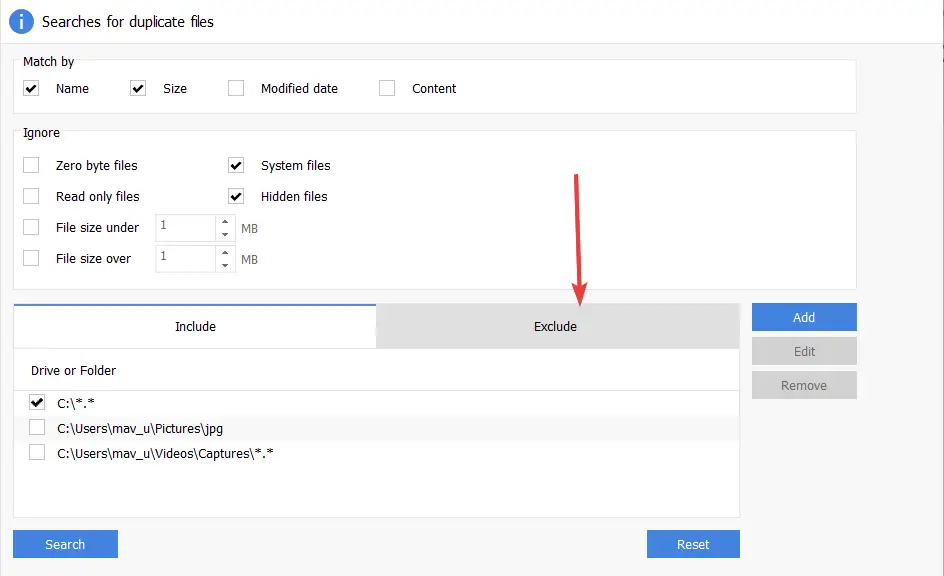
- Haga clic en el Agregar botón.
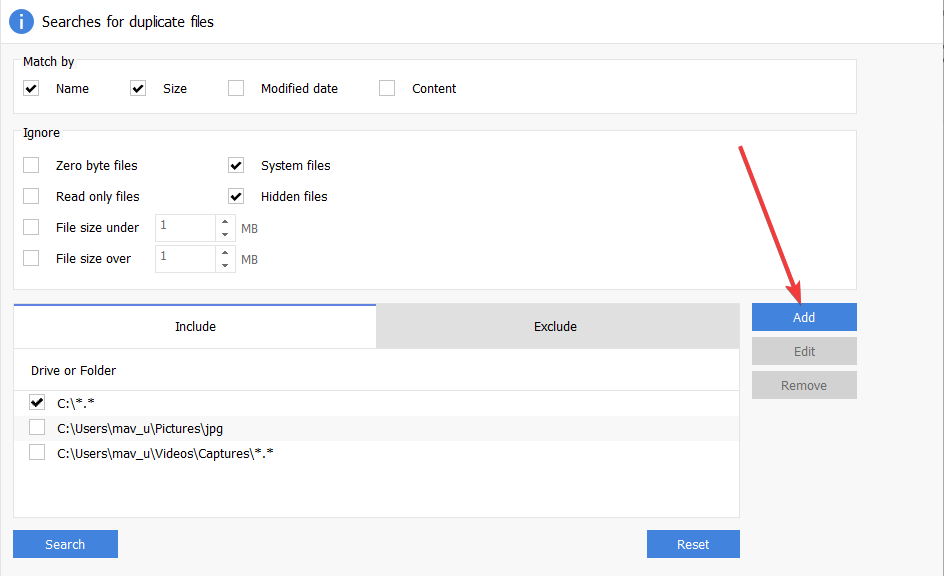
- Hacer clic Navegar para seleccionar una carpeta para excluir.
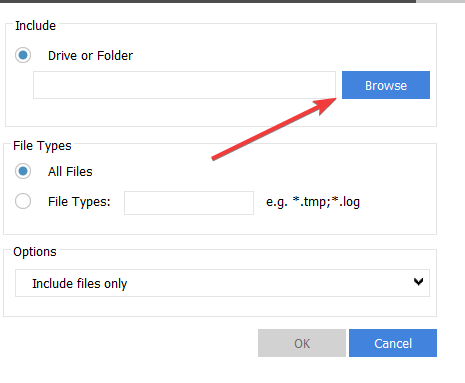
- Seleccione DE ACUERDO para confirmar la carpeta seleccionada.
- Puedes seleccionar tu C: conducir y el Tipos de archivo botón de radio para especificar formatos de archivo específicos para dejar fuera de las búsquedas.

- Hacer clic DE ACUERDO para salir de la Excluir ventana.
2.2 Borrar los archivos duplicados
- Hacer clic Búsqueda para iniciar la exploración.
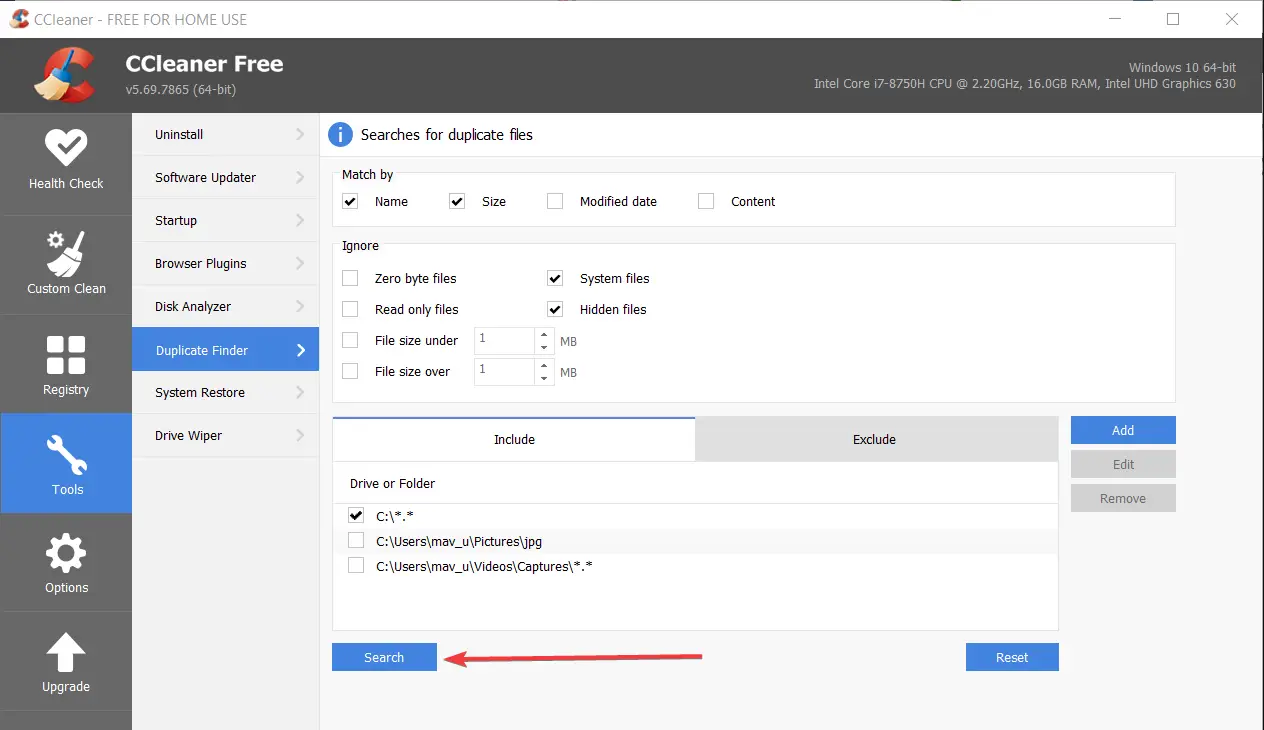
- Ahora revise la lista de duplicados detectados: seleccione las casillas de verificación para eliminar los archivos duplicados.
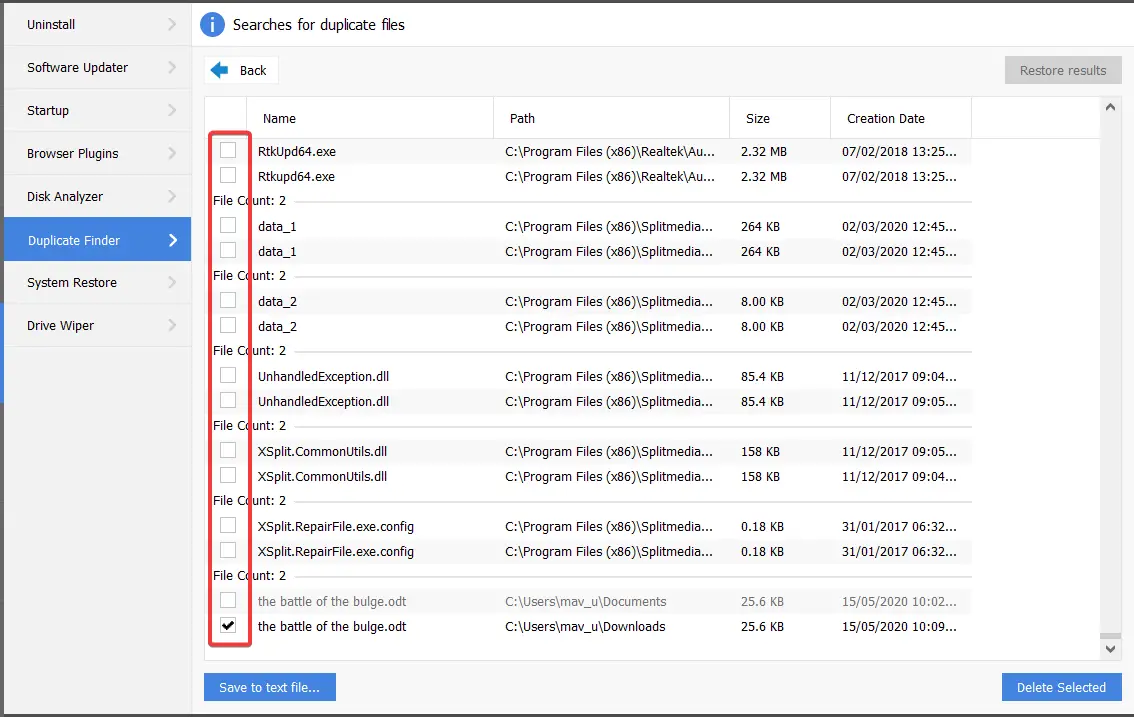
- Para seleccionar todos los duplicados, haga clic con el botón derecho en un archivo de la lista y haga clic en el Seleccionar todo opción.
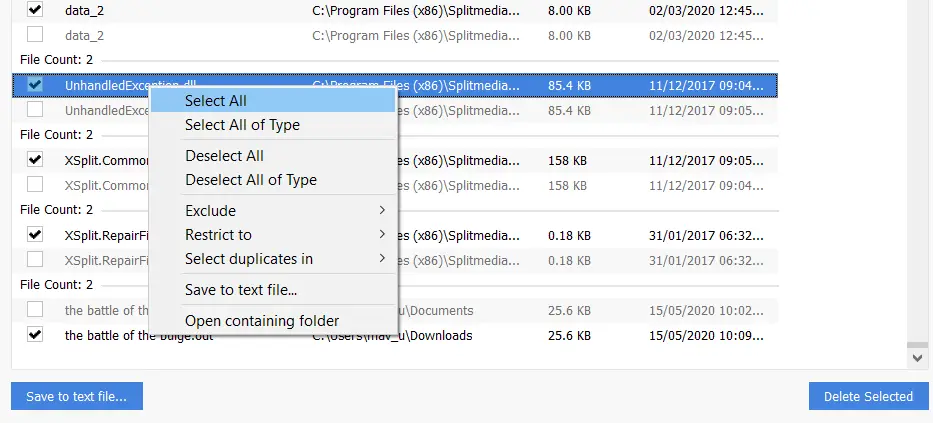
- presione el Eliminar seleccionado botón para borrar los archivos duplicados.
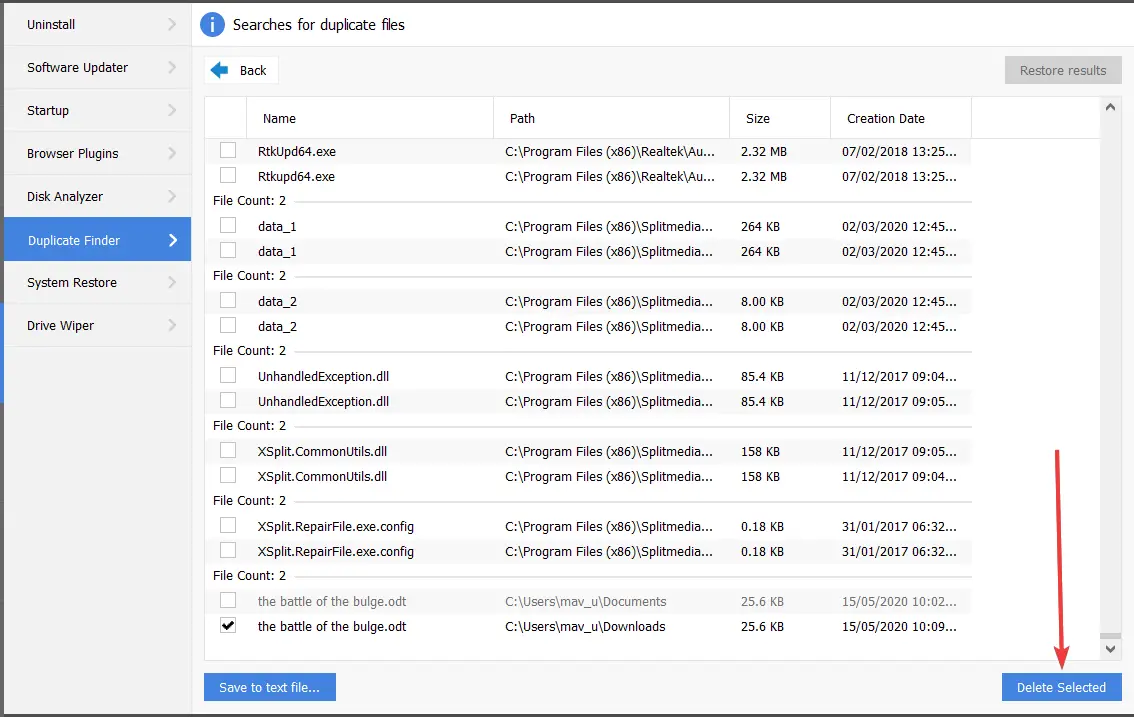
La forma más fácil de resolver este problema es usando CCleaner. Este fantástico software puede ayudarlo a eliminar cualquier duplicado y ofrece una amplia gama de otras opciones valiosas.
El Buscador de duplicados de CCleaner es una utilidad perfectamente suficiente para eliminar archivos duplicados. Sin embargo, hay muchos otros programas alternativos de búsqueda de archivos duplicados.

CClimpiador
Utilice esta eficiente herramienta para proteger su privacidad y hacer que su computadora sea más rápida y segura.
3. Use una herramienta dedicada: Easy Duplicate Finder
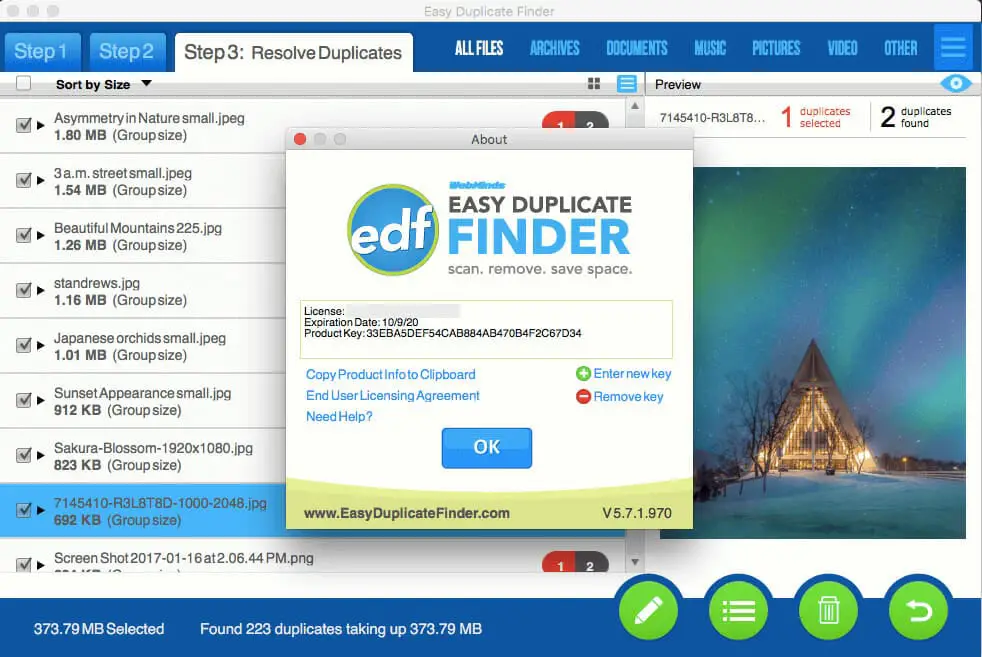
Fácil Buscador de duplicados es una excelente solución inteligente que utiliza las últimas tecnologías para identificar rápidamente todos los archivos duplicados en su PC.
Cualquiera puede usarlo y, gracias a la mecánica de arrastrar y soltar, puedes convertirte en un profesional en solo unos segundos.
No incluimos indicaciones complicadas sobre cómo usarlo porque es solo un proceso de tres pasos para deshacerse de los archivos duplicados en sus unidades.
Eso implica descargar e instalar el software, iniciar la herramienta Asistente con un clic y eliminar los archivos duplicados con otro clic.
Esta es una forma eficiente de eliminar archivos duplicados en Windows 10

Buscador fácil de duplicados
Use la herramienta Asistente inteligente dentro de Easy Duplicate Finder para deshacerse de los archivos duplicados en segundos.
4. Utilice el eliminador de archivos duplicados de PassFab
- Vaya a la página oficial de PassFab Duplicate File Deleter y haga clic en el Prueba gratis botón para descargar el software.
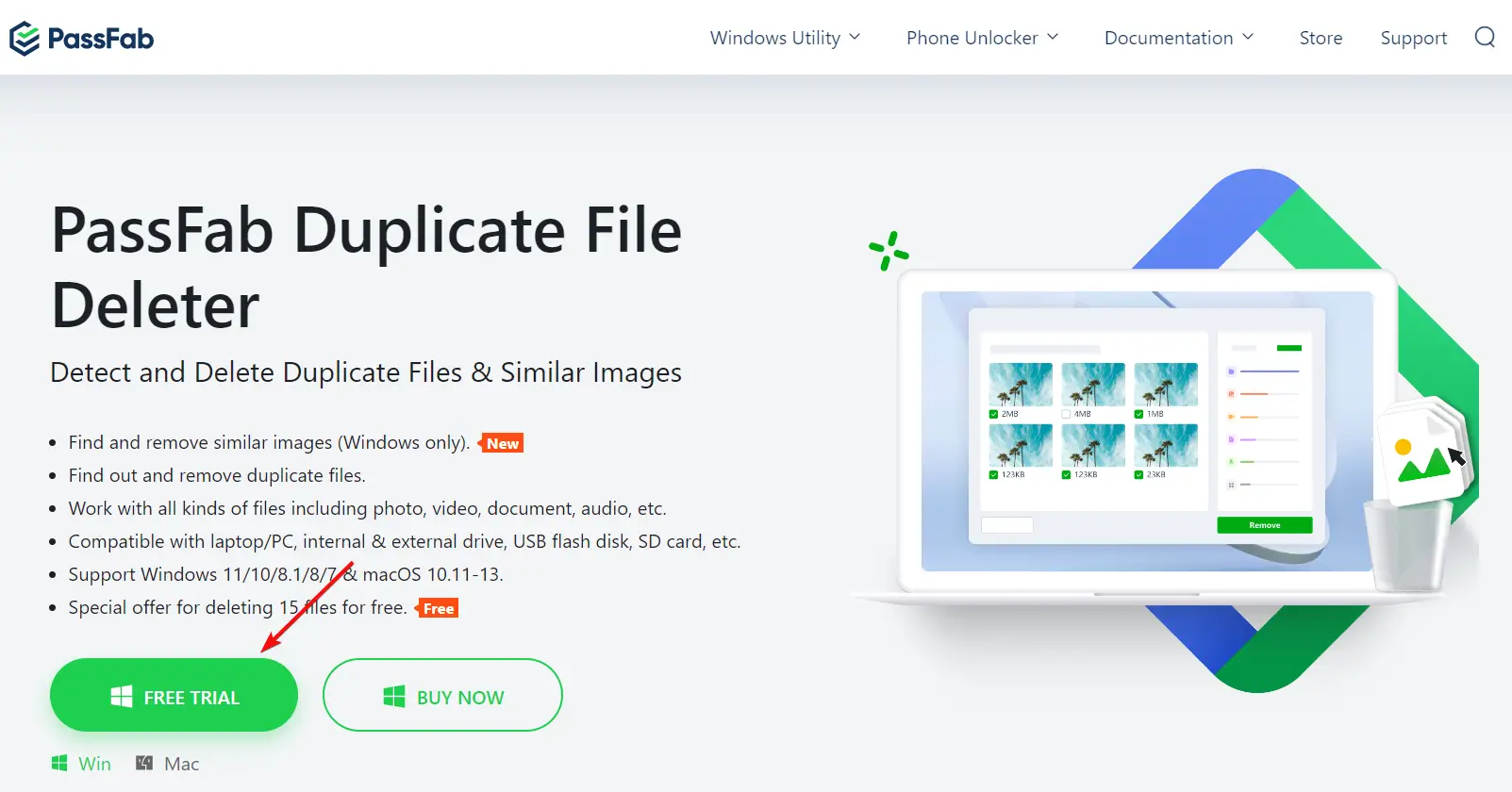
- Después de descargar el instalador, ejecútelo, acepte los términos y después de que se instale, presione el botón Finalizar para ejecutar la aplicación.
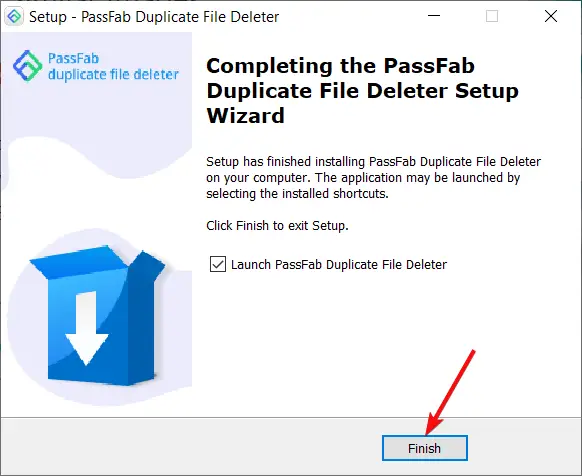
- Haga clic en el Más icono para agregar una carpeta.
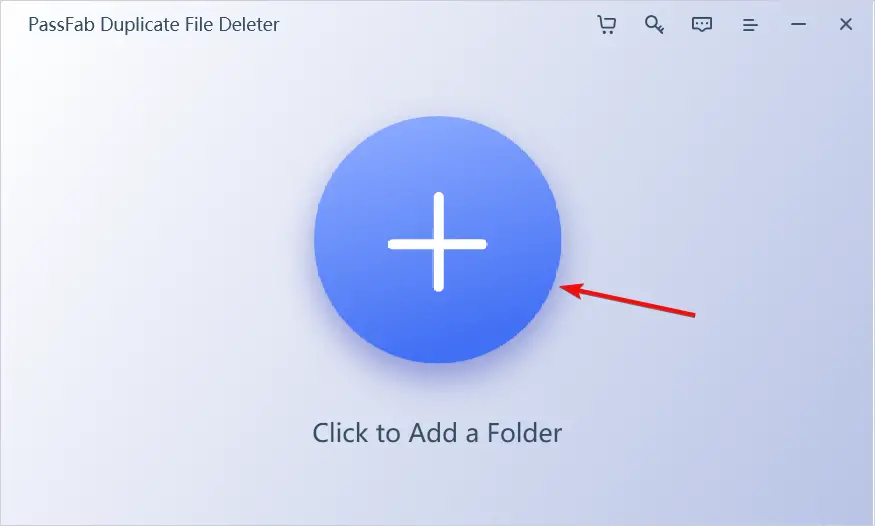
- Ahora, puede buscar archivos duplicados o imágenes en particular. Elija la primera opción y haga clic en Escanear duplicados.
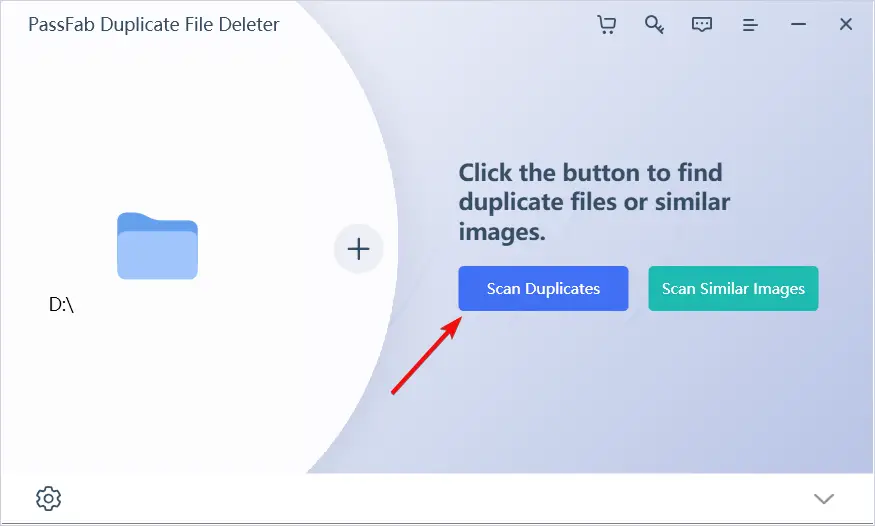
- Después del escaneo, verá un informe completo de los archivos duplicados detectados.
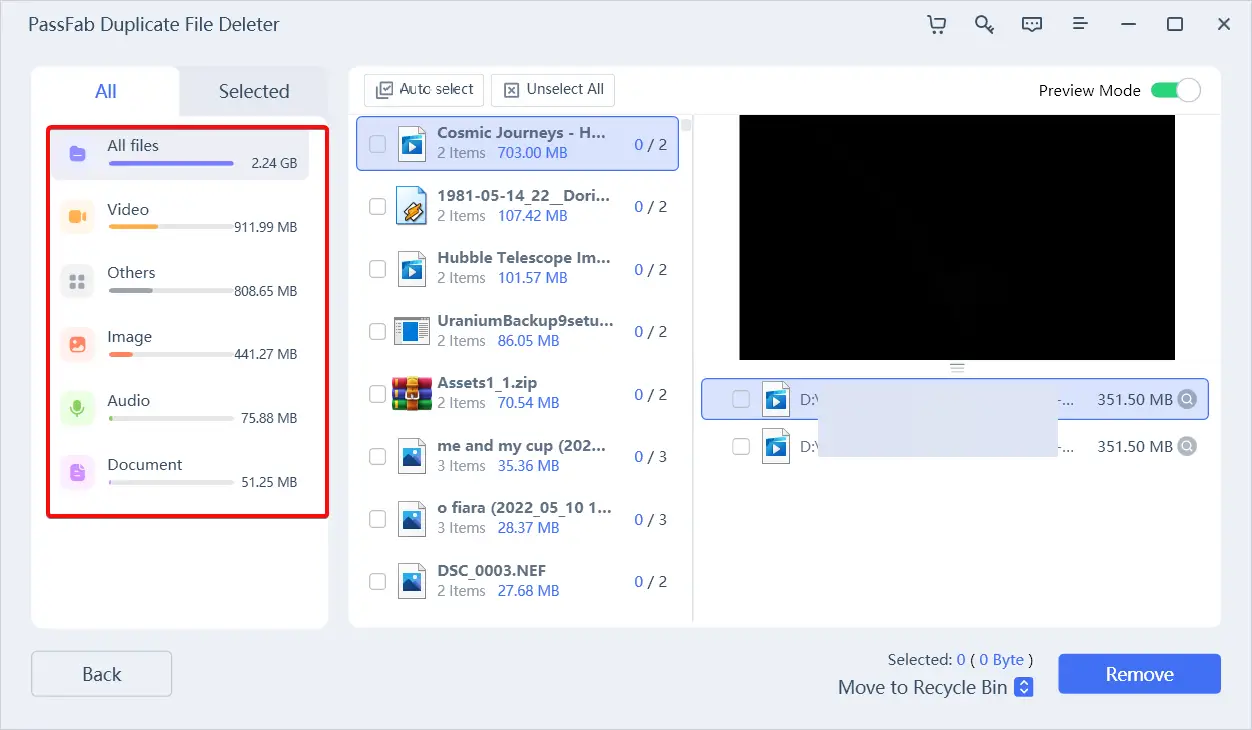
- Ahora, el método más fácil para deshacerse de los duplicados es hacer clic en el Selección automática botón, elija si desea enviarlos a la Papelera de reciclaje o Borrar para siempre y haga clic en el Eliminar botón.
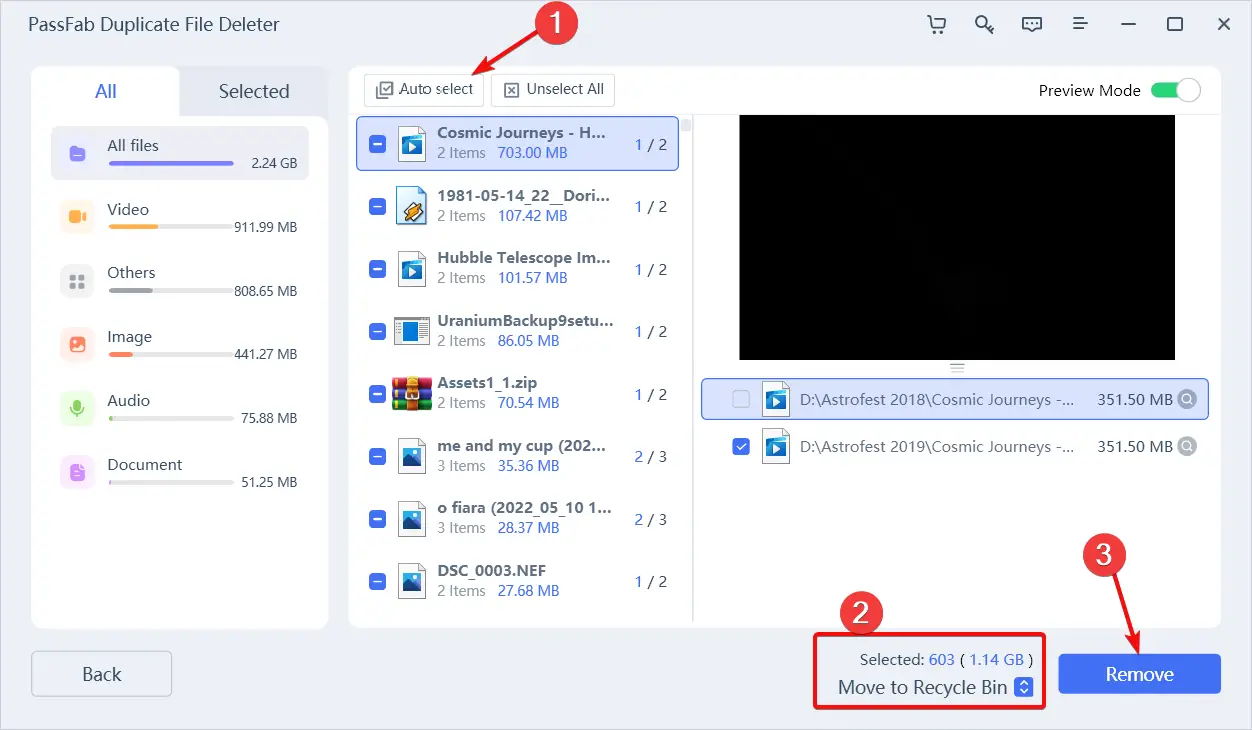
- Sin embargo, puede revisar cada archivo individualmente, verificar las versiones que desea eliminar y presionar el botón Eliminar botón al final.
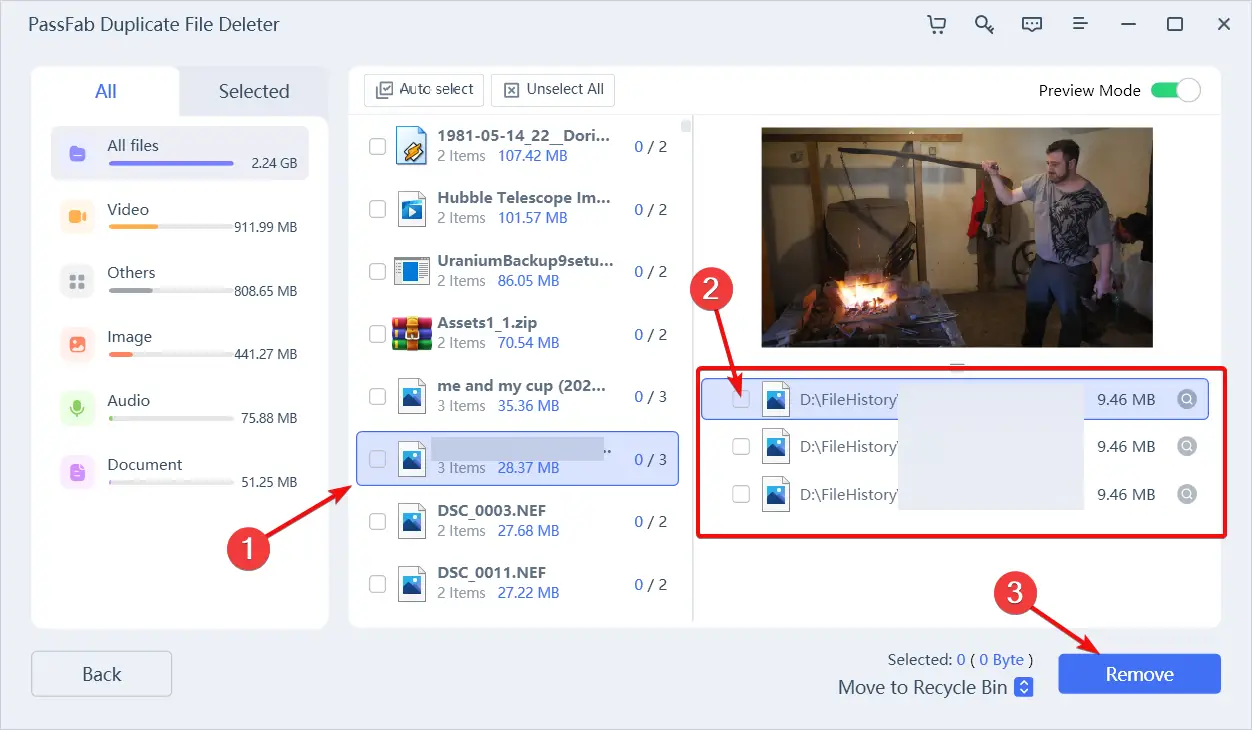
Esta es una forma eficiente de eliminar archivos duplicados en Windows 10
Debe saber que con la versión de prueba gratuita, solo podrá eliminar 15 archivos. Debe comprar una versión de software mensual, anual o de por vida si desea una eliminación ilimitada.
Por supuesto, puedes escanear todo el disco o solo las carpetas que te interesen. Además, te recordamos que existe la opción de escanear solo fotos, lo que irá mucho más rápido.
Pero de todos modos, el proceso sigue siendo rápido porque PassFab Duplicate File Deleter utiliza el último algoritmo MD5 para garantizar que el resultado sea rápido y 100% preciso.
Además, puede escanear rápidamente unidades externas, tarjetas SD, discos flash USB y más, y detectará cualquier formato de archivos duplicados.
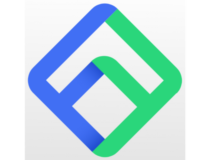
Eliminador de archivos duplicados PassFab
¡Identifique todos los archivos duplicados en todas sus unidades y libere el espacio que tanto necesita en su PC!
5. A través de PowerShell
- Haga clic derecho en el Comenzar y seleccione Windows PowerShell (Administrador) de la lista de opciones.
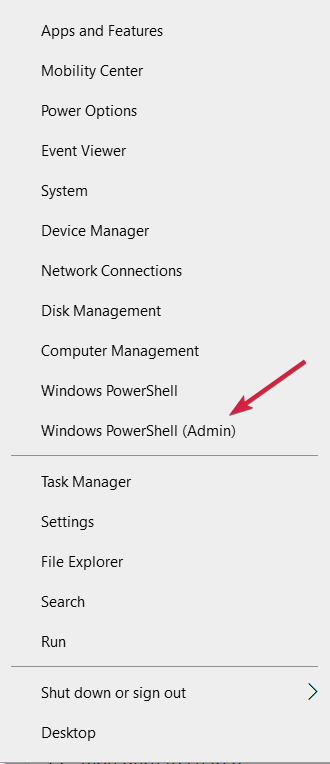
- Escriba o pegue el siguiente comando para establecer la ubicación en su unidad principal: conjunto-ubicación –ruta C:
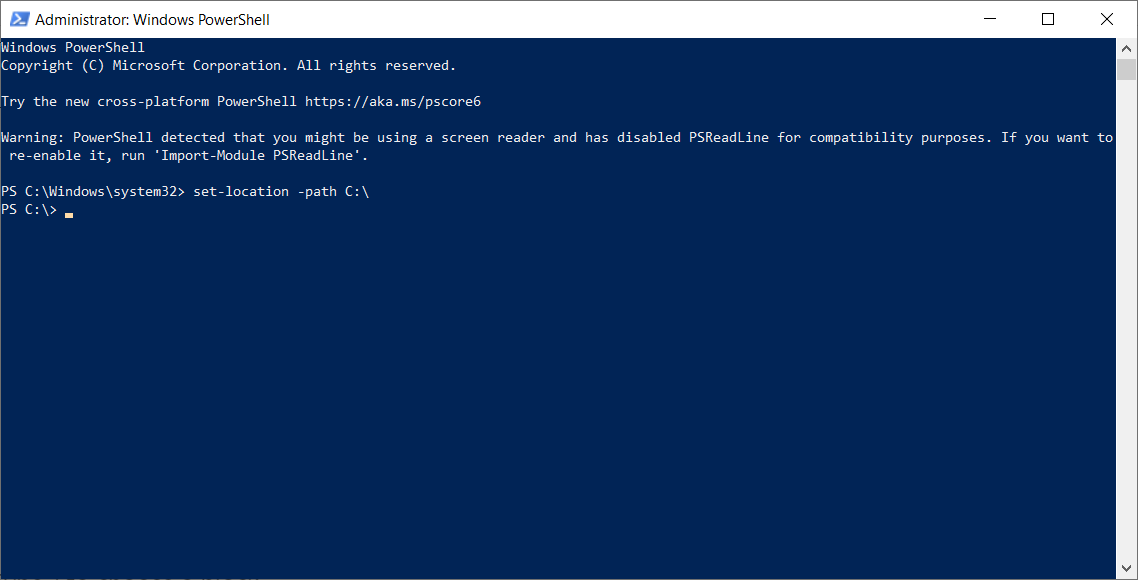
- Presionar Ingresar para ejecutar el comando.
- Pegue el siguiente comando y reemplace la búsqueda y los resultados de las carpetas con los reales: ls «(carpeta de búsqueda)» -recurse | obtener filehash | hash de propiedad de grupo | donde { $_.cuenta -gt 1 } | % { $_.grupo } | Out-File -FilePath «(carpeta de ubicación)»
- Presionar Ingresar para ejecutar el comando.
- El procedimiento llevará algún tiempo, dependiendo de la cantidad de archivos que tenga en la carpeta de búsqueda. Puede verificar el archivo .txt resultante, verificar la ubicación de los archivos duplicados y eliminarlos manualmente.
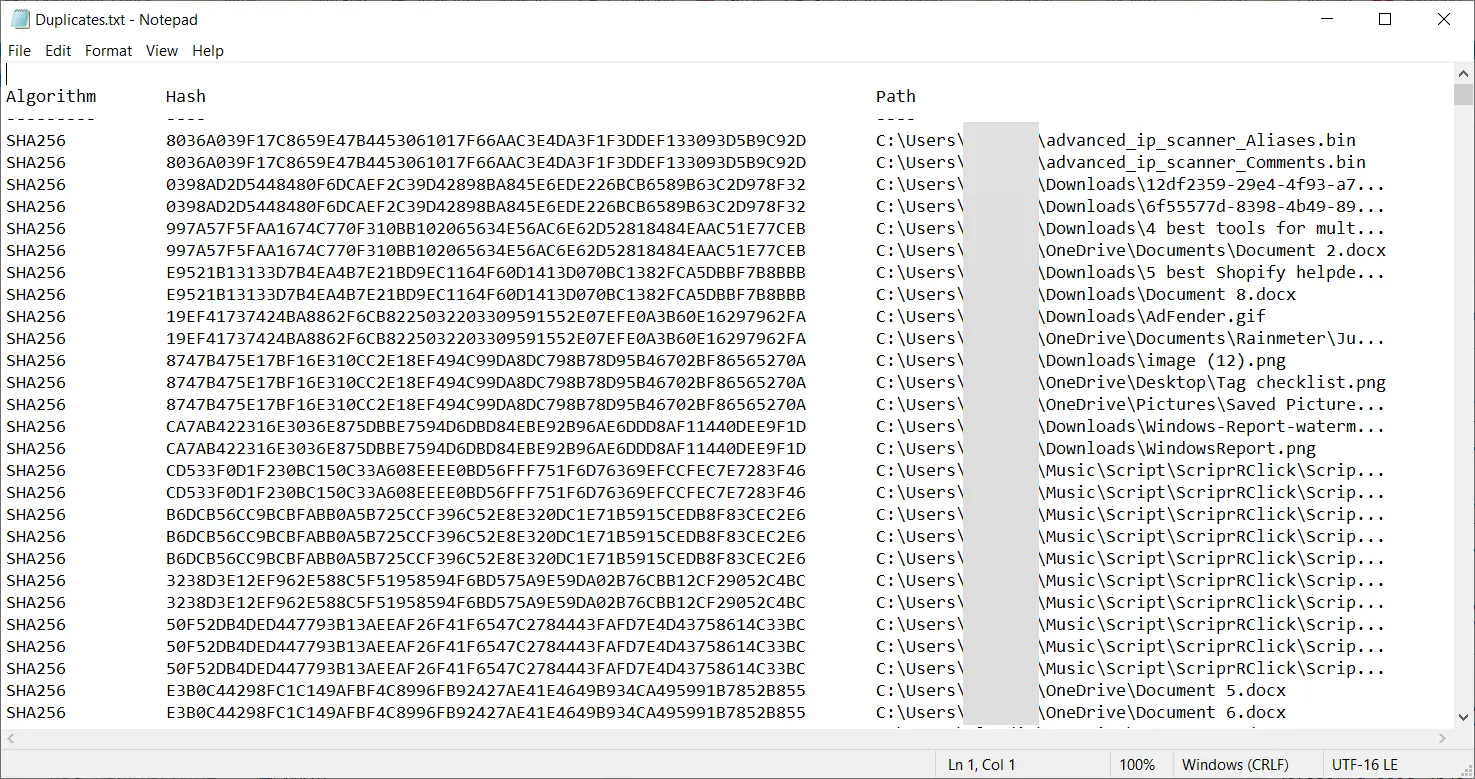
- Si desea eliminar los duplicados automáticamente, pegue el siguiente comando y reemplace la carpeta de búsqueda con la actual: ls «(carpeta de búsqueda)» -recurse | obtener filehash | hash de propiedad de grupo | donde { $_.cuenta -gt 1 } | % { $_.grupo | seleccionar -saltar 1 } | del
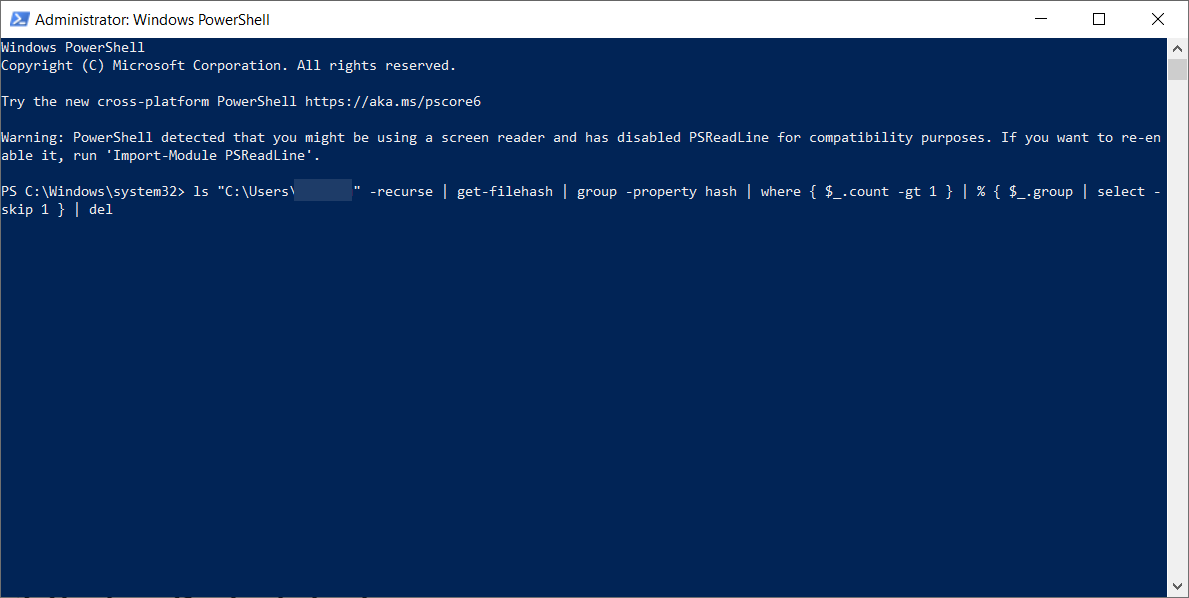
Un excelente método para eliminar archivos duplicados en su PC es usar la herramienta Powershell incorporada. Es un shell de línea de comandos que le permite realizar modificaciones en su PC.
Este método también funciona para el Símbolo del sistema, si no tiene Powershell configurado como predeterminado en su PC. Además, si su PC usa Windows Terminal, puede ingresar y elegir ejecutar Powershell/Símbolo del sistema desde la herramienta.
Entonces, ahora sabe cómo eliminar archivos duplicados en Windows 10 usando su Explorador de archivos incorporado o algunas de las herramientas más inteligentes disponibles.
Un software de búsqueda de duplicados suele ser una de las mejores alternativas para encontrar y eliminar archivos duplicados de Windows.
Si conoce alguna otra forma conveniente de deshacerse de los archivos duplicados, háganoslo saber en la sección de comentarios a continuación.